PlayStore ve App Store'daki milyonlarca indirme ile Snapchat'in elinizde olması gereken en iyi sosyal medya uygulamalarından biri haline geldiğini iddia edemeyiz. Sağladığı bindirme efektleri, görüntünüzü hiçbir şey yapmadan öne çıkarır, seçtiğiniz filtreyle bir fotoğraf çekin ve işte karşınızda! Elbette bazı insanlar filtrelerini yapmaya çalıştı ve belki siz de denediniz. Kesin olan bir şey var ki, Snapchat filtre boyutu ve diğer yönergeler. Bu konu hakkında daha fazla bilgi edinmek için aşağıdaki tartışmayı okumaya devam edin.
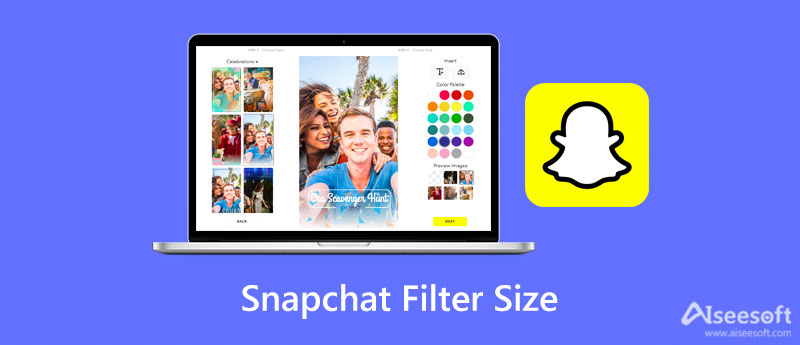
Filtrenin Snapchat boyutuyla ilgili sorun mu yaşıyorsunuz? Çoğu kullanıcı yapar! Bir Coğrafi Filtre yapmadan önce, bir tane oluşturmaya ilişkin standart yönergeleri bilmeli ve bunlara uymalısınız; Bu kısmı atlamamalısınız çünkü bilmek çok önemlidir. Başlamak için, bir Coğrafi Filtre oluşturmaya başlamadan önce aşağıda eklediğimiz dört önemli standart yönergeyi okuyabilirsiniz.
Artık Snapchat Geo Filter dosya boyutu, formatı, boyutu vb. ile ilgili standart yönergeleri bildiğinize göre, filtrenizi belirli bir konumda oluşturabilirsiniz. Yani Snapchat'te nasıl filtre yapacağınızı bilmiyorsanız bir sonraki bölümde eklediğimiz bilgileri takip etmelisiniz.
Bu bölümü okuduğunuza göre, mobil cihazınızda nasıl kişiselleştirilmiş bir filtre yapacağınızı bilmek istediğinizi varsayabiliriz. Ancak, Coğrafi Filtre yapmak ücretsiz değildir ve sabit bir fiyatı yoktur. Ayrıca, yukarıdaki standardı izlemeniz ve aşağıdaki adımlara ilerlemeniz gerekecektir.
Desktop Snapchat kullanıcıları için endişelenmenize gerek yok çünkü sizi koruduk! Bu bölümde eklediğimiz adımlar, kendinize ait bir filtre oluşturmanıza yardımcı olabilir ve olacaktır.
Aiseesoft Ücretsiz Çevrimiçi Görüntü Kompresörü Snapchat'te oluşturduğunuz filtreyi hızla küçültmenize olanak tanır. AI teknolojisiyle, görüntüyü etkili bir şekilde optimize ettiğinden emin olabilirsiniz. Belki neden bunu seçtiğimizi merak ediyorsunuzdur ve bunun nedeni, kullanımının kolay olması ve erişilebilir olmasıdır. Bu çevrimiçi araca, kullandığınız farklı web tarayıcılarından ve sahip olduğunuz tüm cihazlardan erişilebilir. Snapchat filtresini sıkıştırmak için kullanmakla ilgileniyor musunuz? Eğer öyleyse, eklediğimiz adımlar size nasıl yapılacağına dair hızlı bir bakış sağlayacaktır!
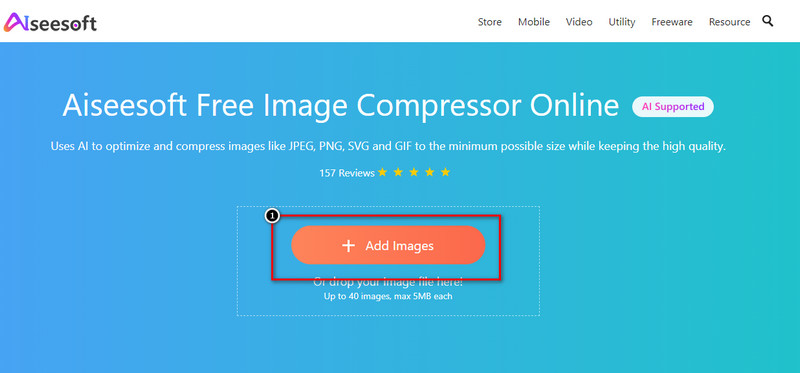
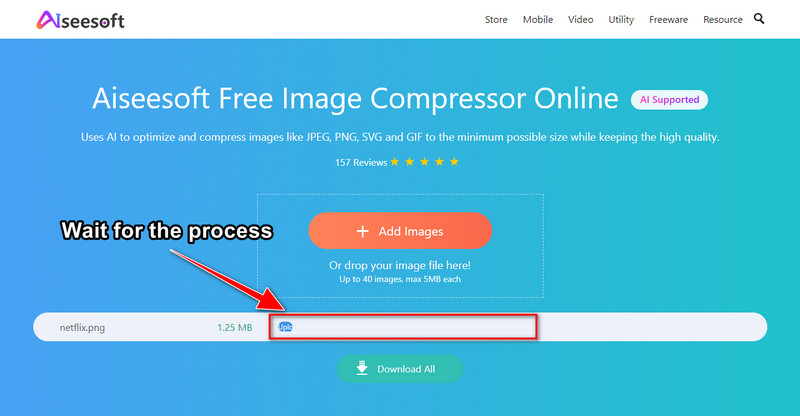
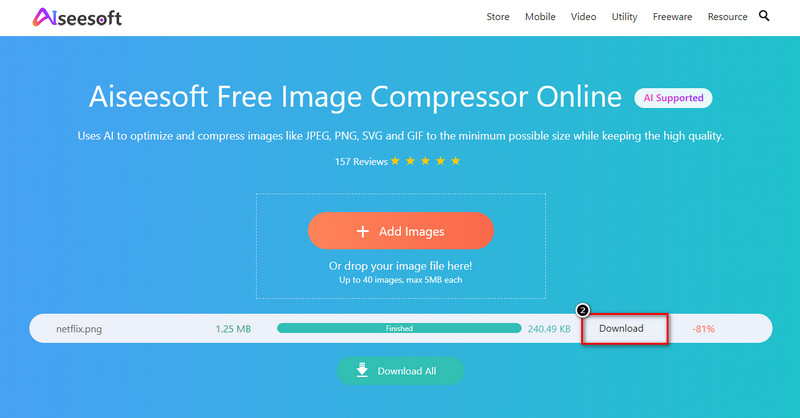
Bir GEO filtresi satın almanın maliyeti nedir?
GEO filtresinin fiyatını belirlemek için farklı faktörler vardır. İlk olarak, coğrafi konumu ve kapsamının ne kadar büyük olabileceği fiyatta bir faktör olabilir. Son saat ve tarihtir; süre ne kadar uzun olursa, o kadar pahalı olabilir. Ancak ortalama olarak çoğu Coğrafi Filtre 5 dolara mal olur ve daha yüksek olabilir.
Snapchat'te kişiselleştirilmiş bir filtre yapabilir misin?
Kesinlikle bu yazımızda 2. ve 3. bölümlerde yer verdiğimiz adımları uygulayabilirsiniz. Dilerseniz mobil cihazlarda ya da masaüstünüzde kişiselleştirilmiş filtre oluşturabilirsiniz.
Snapchat filtresini ne kadar süre kullanabilirim?
Daha önce belirlediğin saat ve tarihe bağlı. Tarih ve saati daha uzun ayarladıysanız, filtre alan uzunluğunda kullanılabilir olacaktır. Ancak daha uzun süre kalacağı için fiyatı yükselecektir.
Sonuç
Gerçekten de Snapchat max dosya boyutu, Geo filtresi oluşturan kullanıcılar için bir sorundur. Artık standardı bildiğinize göre, oluşturduğunuz filtrenin Snapchat standardına uyacağından emin olabilirsiniz. Filtreyi sıkıştırmanız gerekiyorsa bu yazıya eklediğimiz online kompresörü kullanın. Bu konu hakkında başka sorularınız mı var? Bu durumda, aşağıya bir yorum bırakabilirsiniz ve bunun hakkında konuşalım!
Görüntüyü Sıkıştır
BMP'yi yeniden boyutlandırma Resmi Sıkıştır Fotoğraf Boyutunu Küçült Görüntüyü Küçült Resmi Küçült Gimp'te Görüntüyü Yeniden Boyutlandırma Fotoğraf Boyutunu Küçült Görüntü Boyutunu Azalt Amazon Fotoğraf Sıkıştırma
Video Converter Ultimate, videoları ve müziği 1000 formatta ve daha fazlasında dönüştürmek, geliştirmek ve düzenlemek için mükemmel bir video dönüştürücü, düzenleyici ve geliştiricidir.
%100 Güvenli. Reklamsız.
%100 Güvenli. Reklamsız.